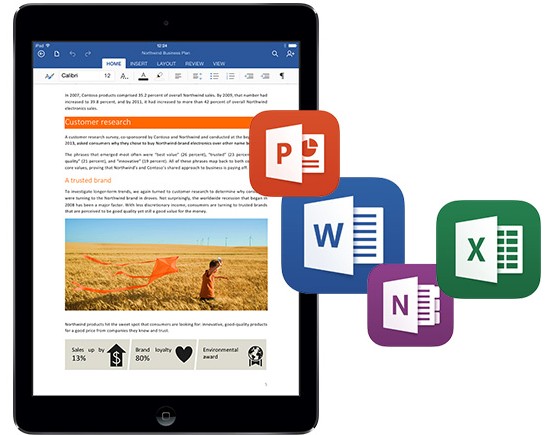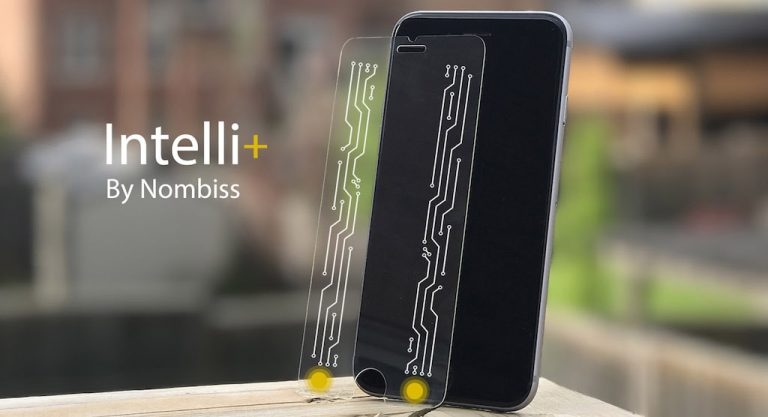Excel-Tabelle mit iPhone und iPad als PDF versenden
Seit Microsoft vor wenigen Tagen Office für das iPad auch für Benutzer ohne Office 365 Abo deutlich attraktiver gemacht hat und die Apps Excel, Work und Powerpoint nun ebenfalls als Universal-App für das iPhone verfügbar sind, bin ich in einigen Foren über die Frage gestolpert „Wie versende ich denn eine Excel-Tabelle als PDF per Email?“ und ich werde euch in 5 einfachen Schritten zeigen wie das geht.
Diese Möglichkeit ist wichtig, wenn man nicht möchte, dass der Empfänger das Dokument nachträglich verändert und besteht übrigens bei allen drei Office-Anwendungen. Die folgenden Screenshots sind auf dem iPhone in der App Excel entstanden, lassen sich aber nahezu 1:1 auch in Word und Powerpoint übertragen und auf dem iPad ist dies natürlich auch ebenso möglich.
Voraussetzung ist, dass man die entsprechende App von Office installiert haben muss (eigentlich selbsterklärend) und dass man mindestens einen Mailaccount auf dem iDevice mit dem man es macht eingerichtet hat. Wenn kein Mailaccount vorhanden ist, ist diese Funktion in der App ausgegraut.
- Klick bei geöffnetem Dokument auf den „Freigeben“-Button (Männchen mit einem Plus-Zeichen oben rechts)
- Als Anlage per E-Mail senden
- PDF-Datei senden
- Ausrichtung und Einstellungen anpassen und auf „weiter“ klicken
- Im nächsten Fenster öffnet sich eine neue Email in der man dann nur noch Empfänger, Betreff und einen Text einfügt und schon kann hat man die Fertige Email mit angefügter PDF-Datei.
Hier kann man sich die Apps einfach per Klick aus dem App-Store runterladen, ABER immer dran denken: „NIE PER IN-APP-KAUF auf Premium upgraden bzw. das Office 365 Abo kaufen! Hier gibt es Office 365 viel günstiger, da Microsoft die „Provision“ die an Apple zu zahlen ist, wenn man es über Apple kauft, auf den Preis draufschlägt.